Přečtěte si, jak připnout někoho nebo něčí konverzace v aplikaci Snapchat na mobilních telefonech, jako jsou iPhony, telefony Android, Samsung atd. Informace v tomto příspěvku se týkají nejnovější aktualizace.
Funkce připnutí na Snapchatu vám umožňuje umístit přítele nebo konverzaci na začátek seznamu na Snapchatu, je to praktická funkce, když určujete prioritu svého pracovního plánu, díky čemuž se vaše nejvyšší mise umístí na vrchol.
V následujících odstavcích se z podrobných výukových programů dozvíte, jak připnout někoho nebo konverzaci v aplikaci Snapchat , metoda je vhodná pro různá mobilní zařízení, jako jsou telefony Android, iPhony a Samsung.
Je to vlastně docela snadný proces, takže začněme hned!
Jak někoho připnout na Snapchat na iOS:Krok za krokem
Krok 1. Otevřete aplikaci Snapchat
Najděte a otevřete aplikaci Snapchat na svém iPhone. Musíte mít na svém iPhonu nainstalovanou nejnovější verzi aplikace Snapchat, to je jisté.
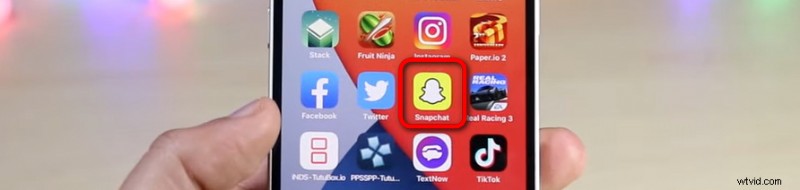
Spusťte aplikaci Snapchat na iPhone
Krok 2. Otevřete seznam chatů Snapchat
Nyní jste na domovské obrazovce Snapchatu, klepnutím na kartu chatu na spodním panelu vstoupíte do seznamu chatů Snapchat.
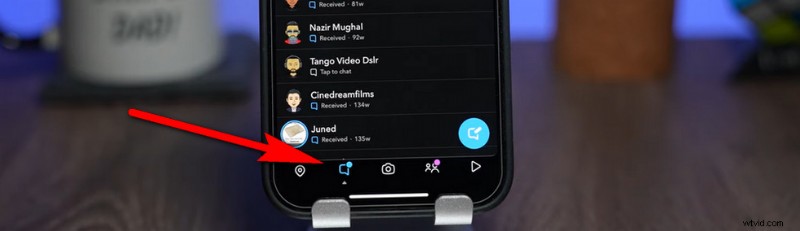
Otevřete seznam chatů Snapchat
Krok 3. Dlouze stiskněte Kontakt
Dlouze stiskněte kontakt, který chcete připnout na začátek seznamu, dokud se neobjeví okno nastavení konverzace pro daný kontakt, a poté v okně klepněte na možnost Nastavení chatu.
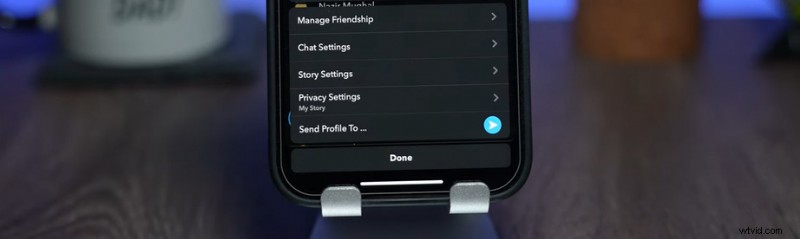
Dlouze stiskněte požadovaný kontakt
Krok 4. Připněte osobu nebo konverzaci na Snapchat
V Nastavení chatu stiskněte tlačítko Připnout konverzaci a připněte vybranou konverzaci na začátek seznamu chatu.
Poté bude mít vybraná konverzace ikonu špendlíku vpravo a bude se vždy zobrazovat v horní části seznamu chatů, i když získáte nové chaty nebo snímky od jiných přátel nebo skupin, pokud konverzaci ručně neodepnete.
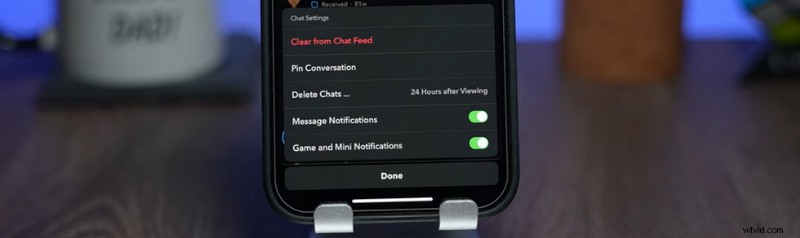
Připněte konverzaci nebo osobu na Snapchat
Jak někoho uvolnit na Snapchatu
Jak již bylo zmíněno, připnutý přítel nebo konverzace se vždy zobrazí v horní části seznamu chatu ve vaší aplikaci Snapchat, dokud je ručně neodepnete.
V této části obsahu se tedy dozvíte, jak někoho uvolnit na Snapchatu.
Kroky jsou podobné upining někoho nebo konverzace na Snapchat, jako vaše původní pining je.
Související příspěvek:12 nejlepších aplikací pro výměnu tváří, které vašim fotkám přinesou trochu zábavy
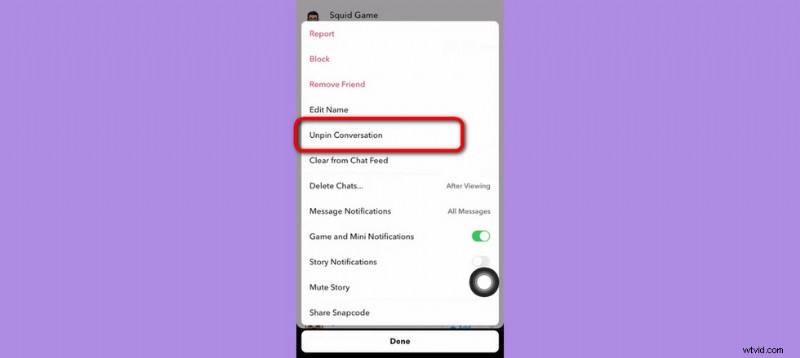
Odepnout konverzaci nebo osobu na Snapchat
Krok 1. Spusťte na svém zařízení aplikaci Snapchat a vstupte na obrazovku chatu.
Krok 2. Najděte připnuté přátele nebo konverzace v horní části seznamu chatu Snapchat.
Krok 3. Dlouze stiskněte přítele nebo konverzaci, kterou chcete odepnout.
Krok 4. Ve vyskakovacím okně Nastavení konverzace klepněte na Více a vyberte Odepnout konverzaci, chcete-li připnutou konverzaci odepnout.
Jak přizpůsobit ikonu špendlíku Snapchat
Emoji v aplikaci Snapchat si můžete dobře přizpůsobit, a to včetně ikony špendlíku. K označení připnuté osoby nebo konverzace můžete místo výchozího špendlíku použít svou oblíbenou ikonu.
V následujícím tutoriálu se tedy dozvíte, jak změnit ikonu špendlíku Snapchat na vaši oblíbenou ikonu, emotikon nebo emotikon.
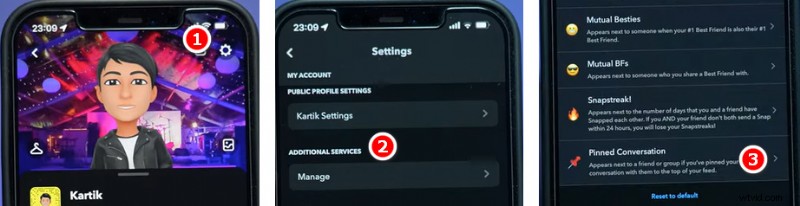
Změňte ikonu špendlíku na Snapchat
Krok 1. Spusťte Snapchat a otevřete svůj profil klepnutím na svůj avatar v levé horní části domovské obrazovky Snapchatu.
Krok 2. Na obrazovce vašeho profilu stiskněte ikonu ozubeného kolečka v pravé horní části a přejděte do nastavení Snapchat.
Krok 3. Přejděte dolů na další služby a klepněte na Spravovat.
Krok 4. V okně Spravovat klepněte na Friend Emojis.
Krok 5. Poté klepněte na Připnutá konverzace.
Krok 6. Poté uvidíte spoustu ikon, které lze použít k nahrazení původní ikony špendlíku, vyberte si tu, kterou preferujete.
Jak někoho připnout v aplikaci Snapchat na Androidu?
Bohužel Funkce Snapchat pin není podporována v aplikaci Snapchat na zařízeních Android .
A proč telefony Android nemají funkci PIN ? Důvodem je, že aplikace Snapchat byla původně vyvinuta pro zařízení iOS a funkce PIN nefunguje správně na mobilních telefonech Android.
V současné době můžete někoho nebo něčí konverzaci připnout pouze v aplikaci Snapchat nainstalované na zařízeních Android.
Ale nebuďte frustrovaní, podle představitelů Snapchatu není připínání někoho nebo něčích konverzací na Snapchat Android zatím podporováno, ale v budoucích aktualizacích to může být možné.
Jak připnout na SnapChat:Často kladené otázky
Kolik lidí mohu připnout v aplikaci Snapchat?
Počet uživatelů, které připnete do horní části aplikace, je omezen, takže nemůžete připnout tolik lidí, kolik chcete. V aplikaci Snapchat můžete nahoru připnout maximálně 3 uživatele.
Proč nemám možnost špendlíku pro konverzaci Snapchat?
Pokud pro konverzaci Snapchat nemáte možnost Připnout, používáte Snapchat na zařízení Android, používáte starší verzi Snapchatu, nebo jste už lidi připnuli. V některých případech počkejte na fáze zavádění.
Jak někoho připnout na Snapchat na Google Pixel?
Bohužel není možné někoho připnout na Snapchat na Google Pixel, protože Google Pixel používá operační systém Android a funkce Pin ve Snapchatu pro Android ještě nebyla vydána.
Shrnutí
Takže to bude všechno o připnutí někoho nebo něčí konverzace na Snapchat na iPhone nebo Android. Abych to shrnul, můžete osobu připnout na Snapchat na iPhone dlouhým stisknutím kontaktu v seznamu chatu a zatím není možné připnout lidi na Snapchat na Androidu.
Pokud najdeme alternativní metodu, jak připnout lidi na Snapchat na Androidu, okamžitě ji přidáme do této příručky.
